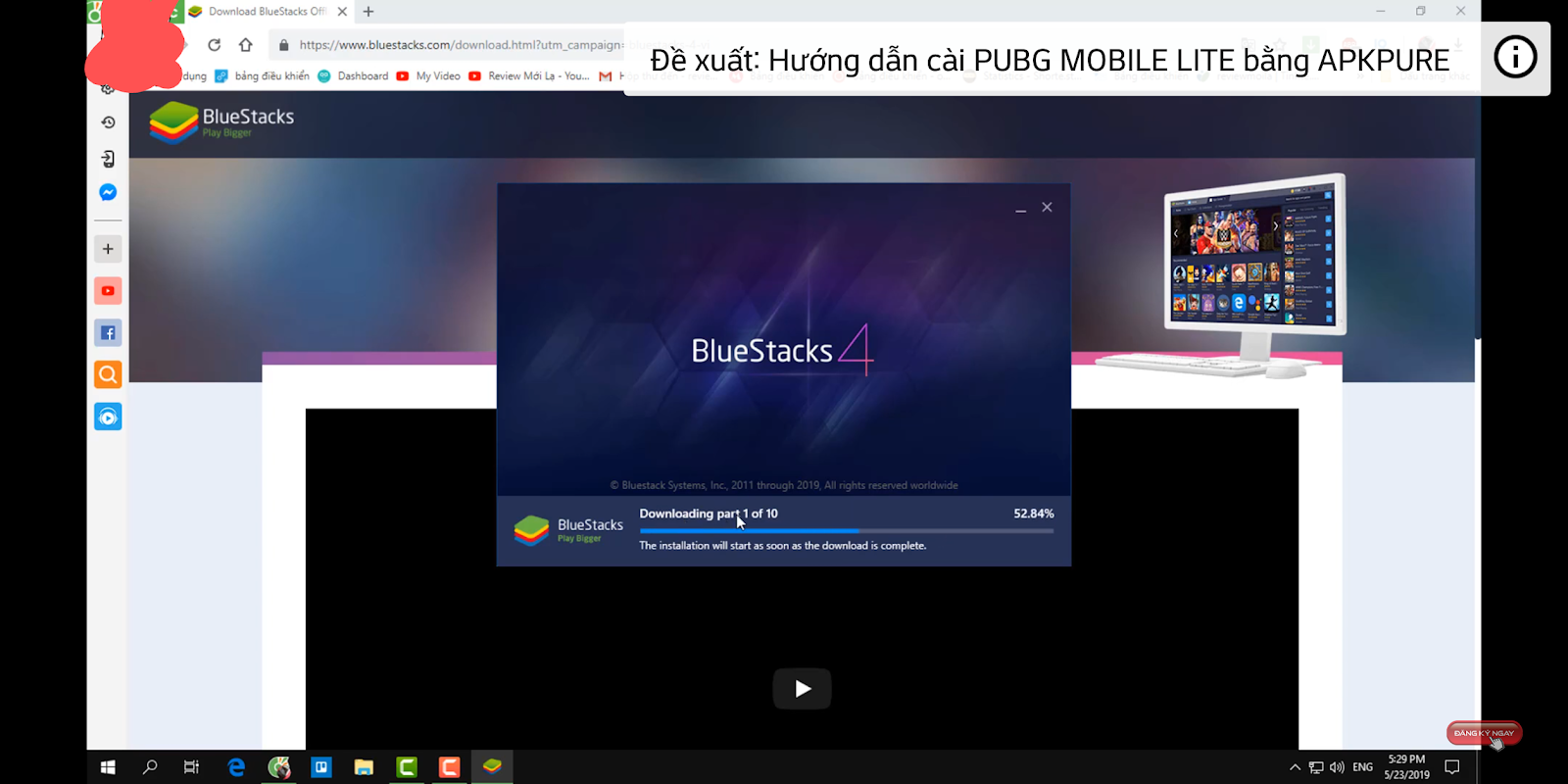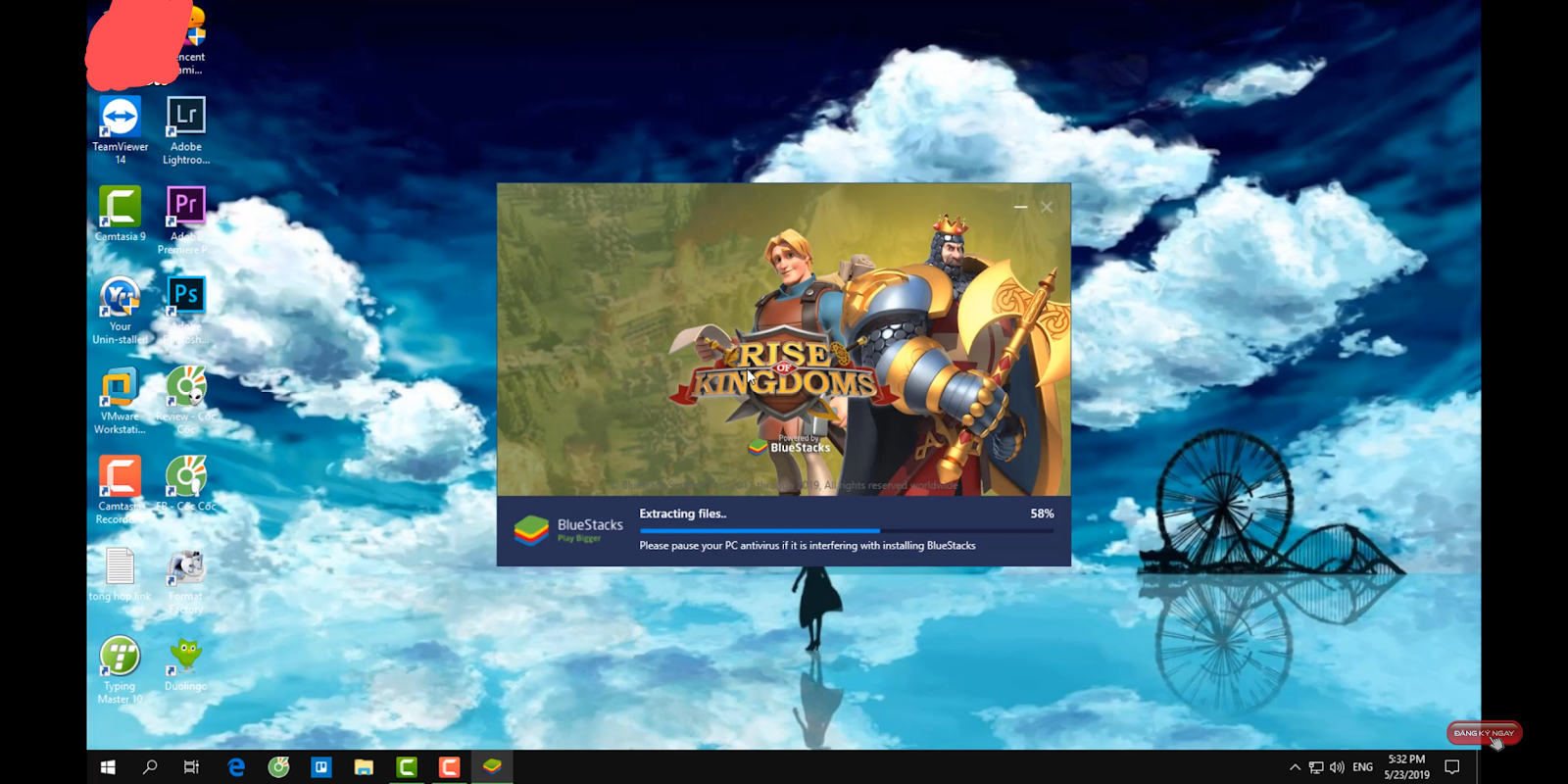sau khi click vào link,bạn cứ bấm tải về và khởi chạy file đuôi exe đó bình thường như những phần mềm khác.
 |
| giao diện chính của nhà phát hành trình giả lập Bluestacks,bạn bấm chữ tải về máy và làm theo các bước như bên dưới |
Đến đây ta có thể chỉnh sửa cấu hình trực tiếp cho Bluestacks con hoặc ta chỉnh sửa trong App Bluestack mẹ (App Bluestack multi) cũng được.Nên nhớ nếu máy bạn yếu và Ram dưới 4GB thì nên chạy 1tab Bluestacks con thôi để nó không bị lag và cấu hình yếu như thế thì bạn thực hành hack bằng Termux được chứ chơi game là không được nhé.Còn nếu máy mạnh,CPU đa nhân,đa luồng thì bạn cứ việc vào Bluestacks mẹ mà setup thêm nhiều Bluestacks App con tiếp nữa cũng không thành vấn đề(lưu ý máy nhiều nhân và luồng cũng nên phải có Ram 8 hoặc 16GB hoặc hơn thì mới gánh đa nhiệm nổi nhé).
**Nếu chỉ cài Bluestacks chỉ dùng để hack bằng Termux không thôi thì khi Bluestacks cài đặt xong bạn dùng Gmail đăng nhập vào và các bước sử dụng Bluestacks này nó giống y hệt như trên điện thoại vậy.Đăng nhập Gmail xong thì vào CHPlay tải Termux về,rồi tải thêm ES duyệt tập tin Android như tôi đã hướng dẫn như Bài 1 rồi đấy.Và xong quá trình setup này thì bạn hoàn toàn chạy lệnh trong Termux trên giả lập Android Bluestacks 1 cách bình thường được rồi đấy.Bluestacks 4 này tương thích tốt nhất với Win 10 nên nếu máy tính bạn sử dụng Win 7 thì có thể không tương thích và bạn phải sử dụng phiên bản Bluestacks thấp hơn.!
•Code Verify: l3kgho9